- Преподавателю
- Информатика
- Конспект по информатики на тему Параметры безопасности, управление доступом, паролирование
Конспект по информатики на тему Параметры безопасности, управление доступом, паролирование
| Раздел | Информатика |
| Класс | 7 класс |
| Тип | Конспекты |
| Автор | Носов С.В. |
| Дата | 26.12.2015 |
| Формат | doc |
| Изображения | Есть |
дата__________ класс_________
УРОК 7
ПАРАМЕТРЫ БЕЗОПАСНОСТИ, УПРАВЛЕНИЕ ДОСТУПОМ, ПАРОЛИРОВАНИЕ.
Цели: 1. Дать понятие об управление доступом к компьютеру и его файлов, паролирование
2. Развивать логическое мышление.
3. Воспитывать интерес к предмету.
Проверка домашнего задания
Ход урока
Итак, допустим, за одним компьютером работает несколько пользователей, и вы создали для каждого свою учетную запись по описанным выше правилам. Но вдруг появилась необходимость закрыть доступ к некоторым папкам или файлам на компьютере для тех или иных пользователей. Данная задача решается путем назначения определенных прав доступа к ресурсам компьютера.
Управление доступом заключается в предоставлении пользователям, группам и компьютерам определенных прав на доступ к объектам (файлам, папкам, программам и т.д.) по сети и на локальной машине.
Управление доступом для пользователей локального компьютера осуществляется путем изменения параметров на вкладке "Безопасность" в окне "Свойства":
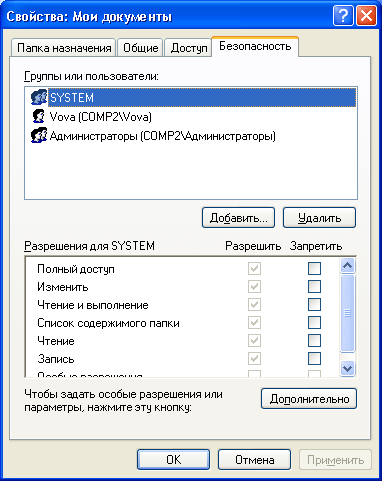
Настройка безопасности для папки "Мои документы"
Вкладка "Доступ" того же окна используется для управления сетевым доступом к общим объектам (файлам, папкам и принтерам) на компьютерах сети.
В данной статье мы будем говорить о разграничении доступа локальных пользователей к объектам локального компьютера. Данная функция доступна только в файловой системе NTFS. Если на компьютере файловая система NTFS, но вкладка "Безопасность" не отображается, зайдите в "Пуск" - "Панель управления" - "Свойства папки". На вкладке "Вид" в разделе "Дополнительные параметры" снимите флажок "Использовать простой общий доступ к файлам (рекомендуется)" и нажмите "ОК":
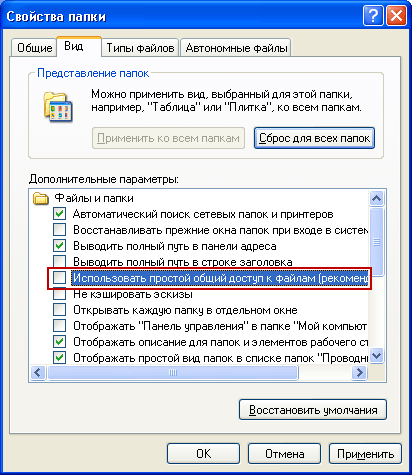
Основное понятие, связанное с управлением доступом - это Разрешения.
Разрешения определяют тип доступа пользователя или группы к объекту или его свойствам. Разрешения применяются к файлам, папкам, принтерам, объектам реестра. Чтобы установить или изменить разрешения для объекта, щелкните по его названию правой кнопкой мыши и в контекстном меню выберите команду "Свойства". На вкладке "Безопасность" можно изменить разрешения для файла или папки, устанавливая или снимая флажки напротив нужных пунктов в списке разрешений.
Для каждого пользователя можно задать свои разрешения. Сначала нужно выделить пользователя в списке, а затем указать разрешения для этого пользователя. Например, одному пользователю можно разрешить только читать содержимое некоторого файла (разрешение "Чтение"), другому - вносить изменения в файл (разрешение "Изменить"), а всем остальным пользователям вообще запретить доступ к этому файлу (снять все флажки под пунктом "Разрешить", либо поставить все флажки "Запретить").
Чтобы просмотреть все действующие разрешения для файлов и папок локального компьютера, выберите "Свойства" - "Безопасность" - "Дополнительно" - "Действующие разрешения" - "Выбрать" - "Дополнительно" - "Поиск", выделите имя нужного пользователя и нажмите "ОК". Пункты, отмеченные флажками, и есть разрешения для данного пользователя 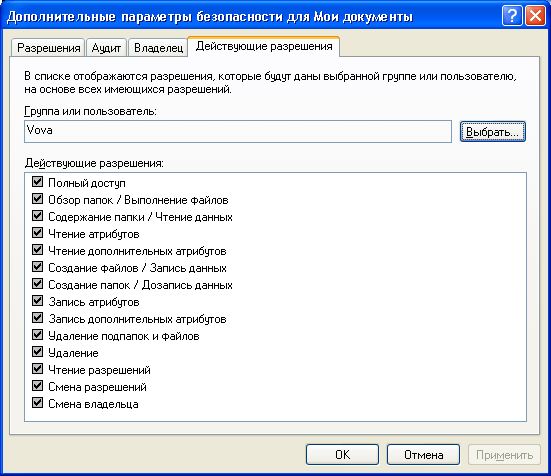
В этом же окне вы можете ознакомиться с вкладками "Разрешения", "Аудит", "Владелец". Я не буду останавливаться на них подробно в рамках данной статьи, т.к. она и так получается слишком объемной.
Если в списке пользователей на вкладке "Безопасность" нет пользователя, которому необходимо назначить разрешения, последовательно нажмите следующие кнопки на вкладке "Безопасность": "Добавить" - "Дополнительно" - "Поиск". Из списка выберите имя учетной записи пользователя, которому необходимо назначить разрешения и нажмите "ОК". Вместо отдельного пользователя можно выбрать группу - разрешения будут применяться ко всем пользователям, входящим в эту группу. Хорошо запомните эти кнопки. Такую процедуру вы будете проделывать во всех случаях, когда необходимо добавить нового пользователя в список разрешений, аудита, владения, сетевого доступа и т.п.
Управление доступом применяется не только для пользователей локального компьютера, но и для доступа к общим файлам, папкам и принтерам по сети. Про разграничение прав доступа для пользователей сети применительно к папке я уже рассказывал в статье "Настройка общего доступа к дискам и папкам компьютера".
Вопросы и домашнее задания:
-
Как создать учетную запись?
-
В чем заключается управление доступом к компьютеру?
-
Как ограничить права доступа?
3


